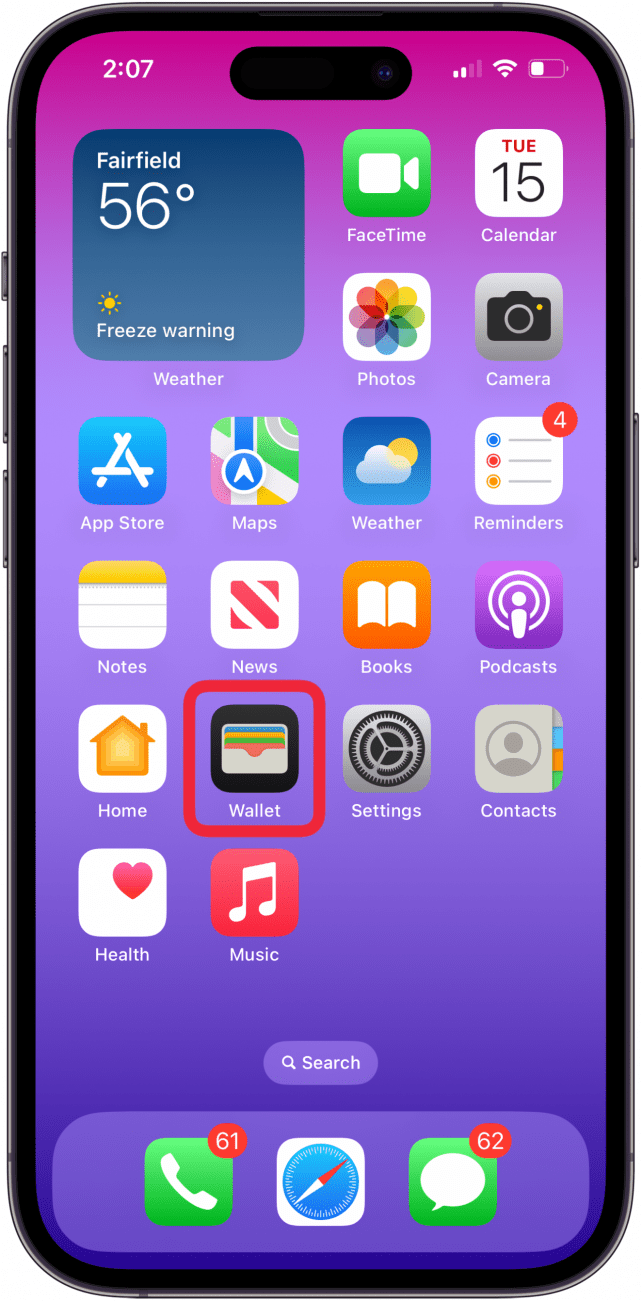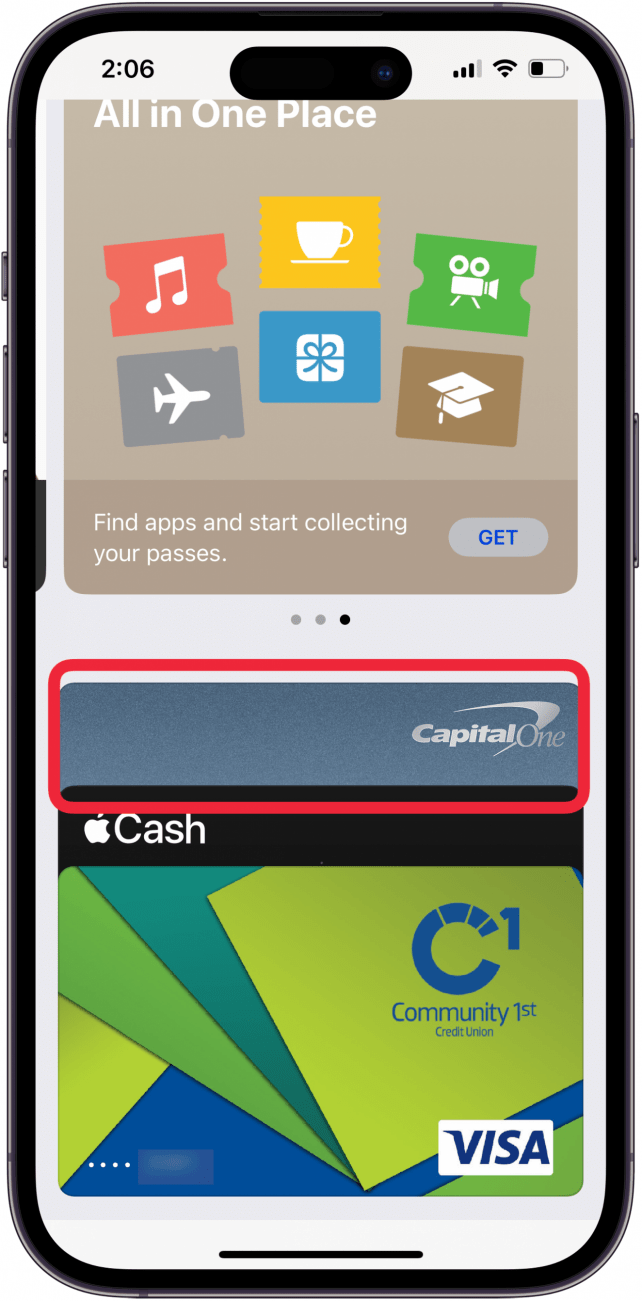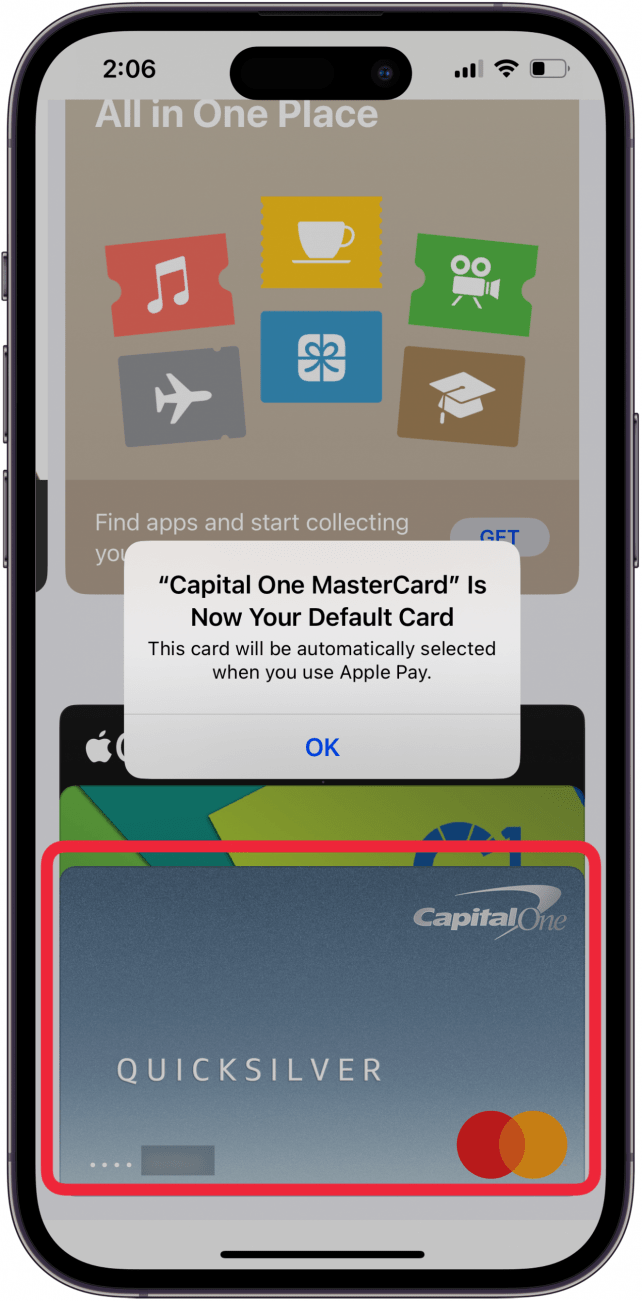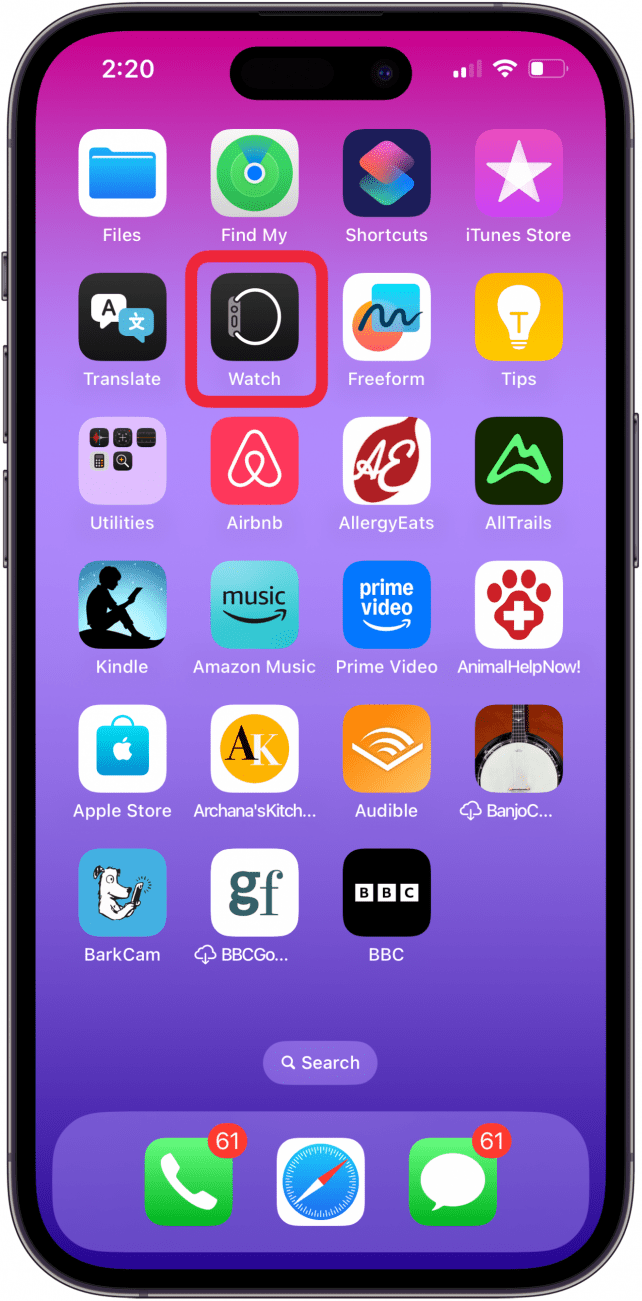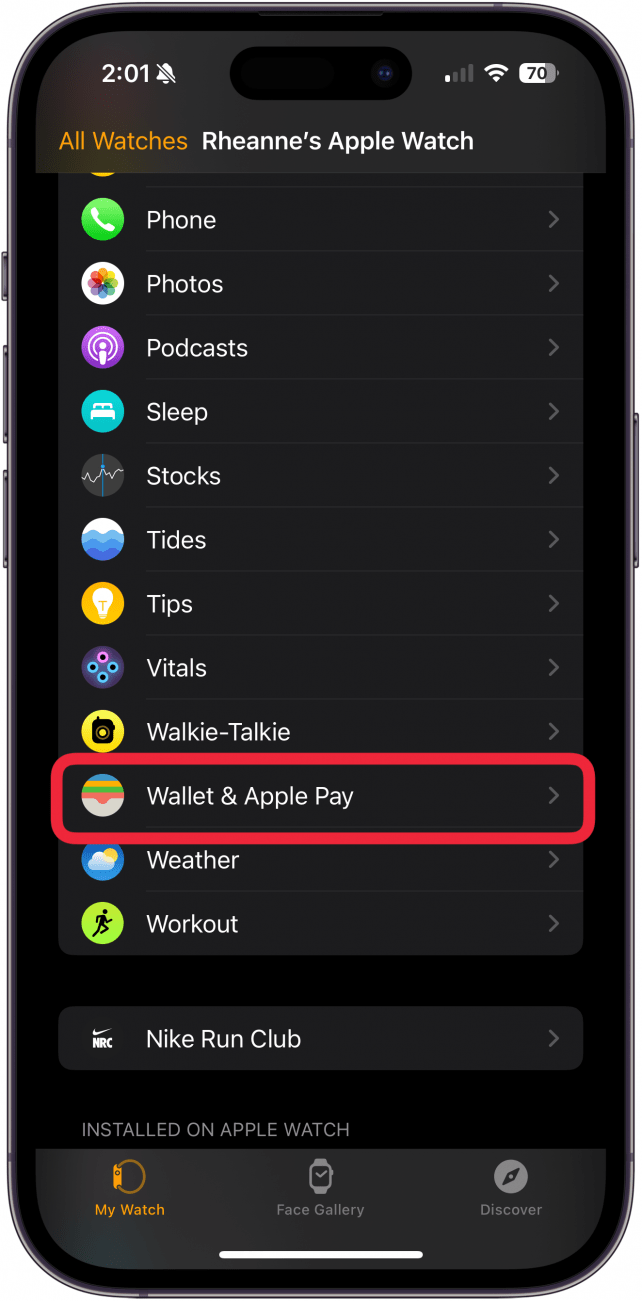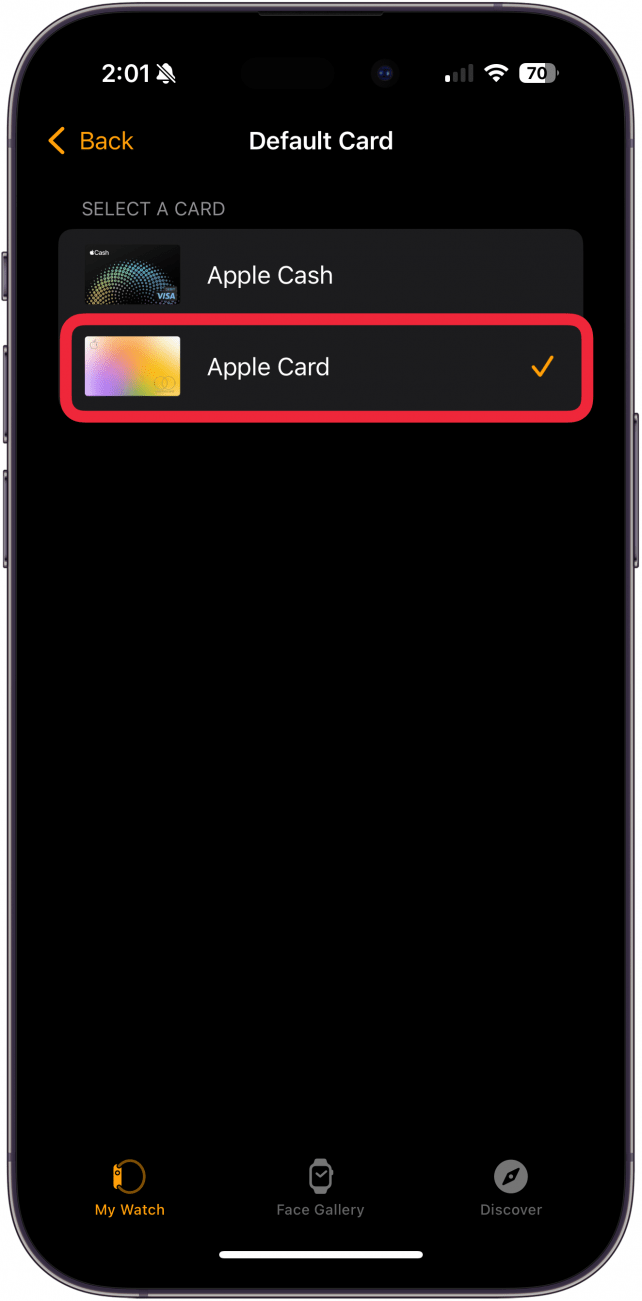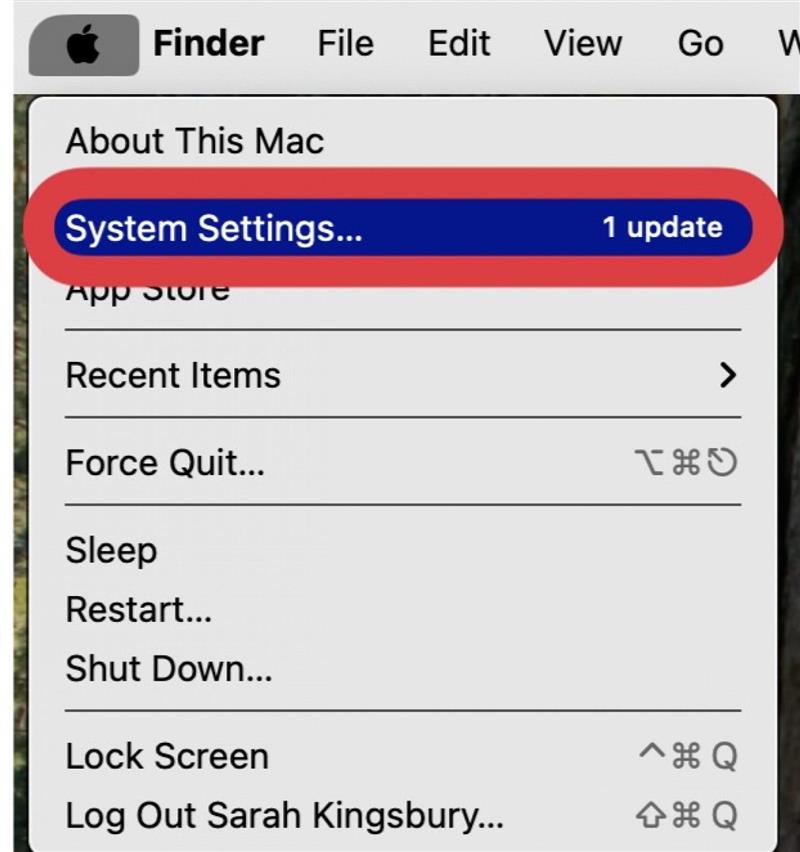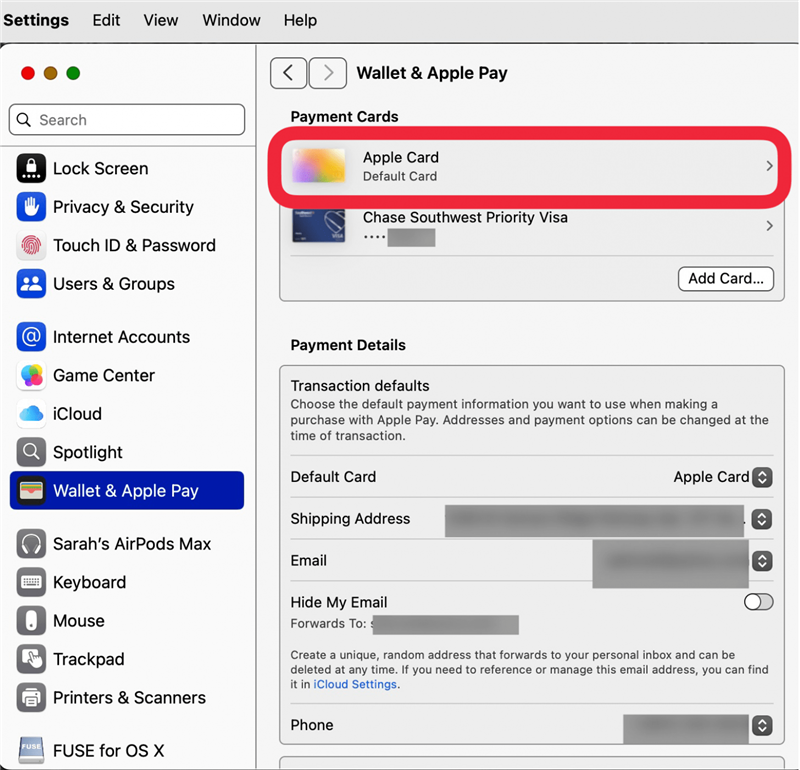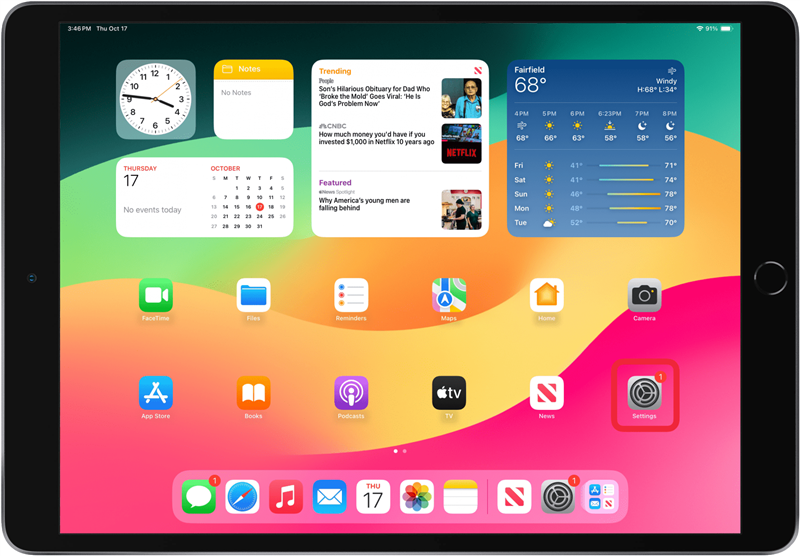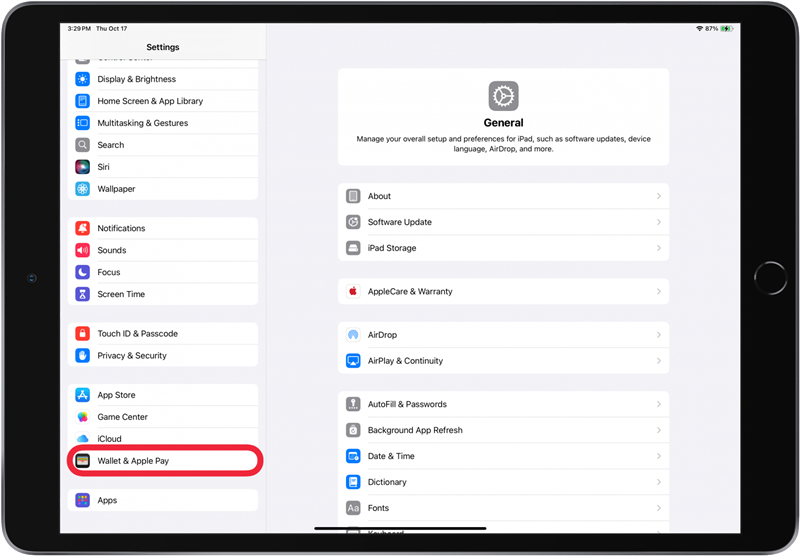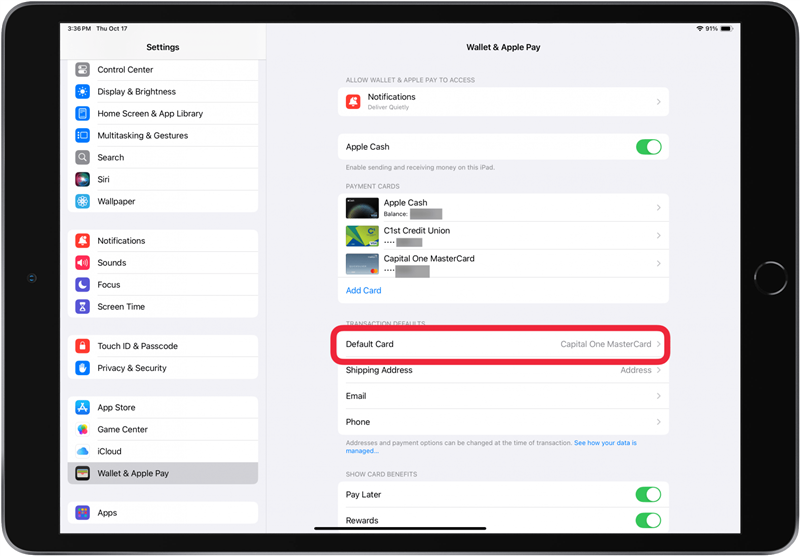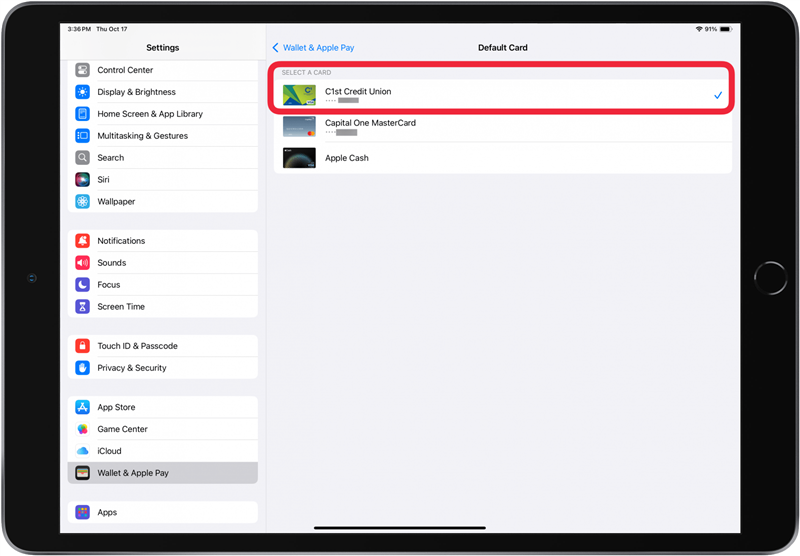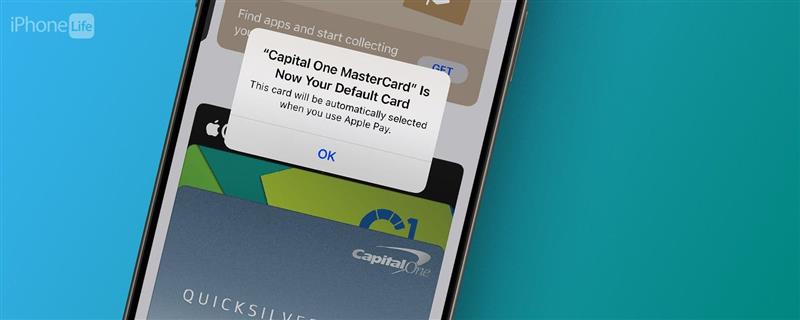
Alguma vez efectuou um pagamento com o Apple Pay, mas apercebeu-se de que foi debitado o cartão errado? Porque é que isso acontece? Talvez não saiba que pode ter um cartão predefinido diferente em cada um dos seus dispositivos Apple. Portanto, o facto de alterar o cartão predefinido no Apple Pay no iPhone não significa que este será alterado no iPad, Mac e Apple Watch. Veja como alterar o cartão padrão no Apple Pay para cada dispositivo, para que você sempre carregue o cartão correto.
Como alterar o cartão padrão no Apple Pay no iPhone
Utilizo o meu iPhone para todas as minhas compras pessoais no Apple Pay, pelo que estou a definir o meu cartão de débito pessoal como o cartão predefinido no Apple Pay neste dispositivo. Se tiver um telemóvel da empresa ou de negócios, poderá querer definir o cartão da empresa como o método de pagamento predefinido.
- Abra a aplicação Wallet no iPhone.

- Toque sem soltar no cartão que pretende definir como o novo cartão predefinido do Apple Pay.

- Arraste o cartão para a frente dos outros cartões, para que possa ver o cartão completo. É apresentado um aviso de pop-up a indicar que o cartão predefinido foi alterado.

Agora já sabe como definir o cartão predefinido na Apple Wallet no iPhone!
 Descubra as funcionalidades ocultas do seu iPhoneObtenha uma dica diária (com capturas de ecrã e instruções claras) para dominar o seu iPhone em apenas um minuto por dia.
Descubra as funcionalidades ocultas do seu iPhoneObtenha uma dica diária (com capturas de ecrã e instruções claras) para dominar o seu iPhone em apenas um minuto por dia.
Como alterar o cartão Apple Pay padrão no Apple Watch
Para muitos utilizadores do Apple Watch, o seu Apple Watch é o dispositivo que mais utilizam para o Apple Pay. Se você usa o Apple Watch para compras no Apple Pay o tempo todo, é importante definir o cartão padrão correto na Apple Wallet.
- Abra a aplicação Apple Watch no iPhone.

- Toque no separador O meu relógio na parte inferior do ecrã e, em seguida, toque em Carteira e Apple Pay.

- Toque em Cartão predefinido em Padrões de transação.

- Toque no cartão que pretende definir como cartão predefinido; verá uma marca de verificação junto ao cartão escolhido.

Agora tem um novo cartão predefinido do Apple Pay no seu Apple Watch!
Como alterar o cartão padrão no Apple Pay em um Mac
- Abra Configurações do sistema no seu Mac.

- Clique em Carteira e Apple Pay.

- Escolha o seu novo cartão padrão no menu. Você verá o cartão padrão escolhido em Detalhes de pagamento.

Agora você sabe como alterar o cartão padrão do Apple Pay no seu Mac!
Como alterar o cartão padrão do Apple Pay no iPad
- Abra o aplicativo Configurações.

- Toque em Carteira & Apple Pay.

- Toque em Cartão predefinido em Padrões de transação.

- Toque no cartão que pretende definir como cartão predefinido; verá uma marca de verificação junto ao cartão escolhido.

Alguma vez efectuou um pagamento com o Apple Pay, mas apercebeu-se de que foi debitado o cartão errado? Porque é que isso acontece? Talvez não saiba que pode ter um cartão predefinido diferente em cada um dos seus dispositivos Apple. Portanto, o facto de alterar o cartão predefinido no Apple Pay no iPhone não significa que este será alterado no iPad, Mac e Apple Watch. Veja como alterar o cartão padrão no Apple Pay para cada dispositivo, para que você sempre carregue o cartão correto.Como alterar o cartão padrão no Apple Pay no iPhone
Utilizo o meu iPhone para todas as minhas compras pessoais no Apple Pay, pelo que estou a definir o meu cartão de débito pessoal como o cartão predefinido no Apple Pay neste dispositivo. Se tiver um telemóvel da empresa ou de negócios, poderá querer definir o cartão da empresa como o método de pagamento predefinido.
- Abra a aplicação Wallet no iPhone.
- Toque sem soltar no cartão que pretende definir como o novo cartão predefinido do Apple Pay.
- Arraste o cartão para a frente dos outros cartões, para que possa ver o cartão completo. É apresentado um aviso de pop-up a indicar que o cartão predefinido foi alterado.